Maison >Tutoriel système >Série Windows >Que dois-je faire si je ne parviens pas à enregistrer du son sous Windows 11 ? Trois solutions pour lesquelles Win11 ne peut pas enregistrer le son
Que dois-je faire si je ne parviens pas à enregistrer du son sous Windows 11 ? Trois solutions pour lesquelles Win11 ne peut pas enregistrer le son
- WBOYWBOYWBOYWBOYWBOYWBOYWBOYWBOYWBOYWBOYWBOYWBOYWBavant
- 2024-02-12 21:09:21673parcourir
Éditeur PHP Apple vous présente trois méthodes pour résoudre le problème de l'incapacité de Win11 à enregistrer le son. En tant que dernier système d'exploitation de Microsoft, Win11 apporte de nombreuses nouvelles fonctionnalités et améliorations, mais il peut également rencontrer certains problèmes, comme l'impossibilité d'enregistrer le son. C'est un problème pour les utilisateurs qui ont besoin d'enregistrer de l'audio. Mais ne vous inquiétez pas, nous vous proposerons trois solutions pour vous aider à résoudre le problème de l'incapacité de Win11 à enregistrer le son, vous permettant ainsi d'effectuer en douceur le travail d'enregistrement audio.
Trois solutions pour lesquelles Win11 ne peut pas enregistrer le son
Méthode 1 : allumer le microphone
1 Tout d'abord, ouvrez l'interface des paramètres sonores et cliquez pour ouvrir l'option « Plus de paramètres sonores » dans Avancé.
2. Ensuite, dans la fenêtre qui s'ouvre, cliquez pour passer à la barre d'options "Enregistrement" et confirmez que le périphérique microphone est activé.
Méthode 2 : Accès au microphone
1. Tout d'abord, cliquez sur le « Menu Démarrer » dans la barre des tâches du bureau, et dans l'interface contextuelle, sélectionnez pour ouvrir l'interface « Paramètres ».
2. Ensuite, dans l'interface des paramètres qui s'ouvre, cliquez sur l'option « Confidentialité et sécurité » à gauche.
3. Ensuite, dans l'interface de droite correspondante, recherchez le microphone sous « Autorisations d'application » et cliquez pour l'ouvrir.
4. Ensuite, activez la fonction « Autorisation d'accès au microphone ».
5. Ensuite, vous pouvez sélectionner l'application qui peut accéder au microphone.
Méthode 3 :
1. Tout d'abord, cliquez sur le menu Démarrer et ouvrez Paramètres, ou appuyez sur les touches Win+i pour accéder à la page Paramètres, cliquez sur Système → Dépannage, puis cliquez sur [Autre dépannage] sous les options.
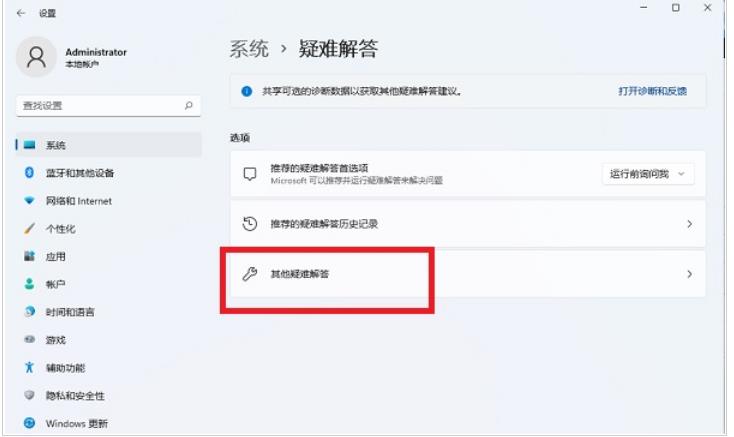
2. Sur les autres pages de dépannage, faites glisser le côté droit vers le bas et cliquez sur [Exécuter] derrière Enregistrer l'audio sous Autres. Après l'exécution, le système tentera de rechercher et de réparer les problèmes associés.
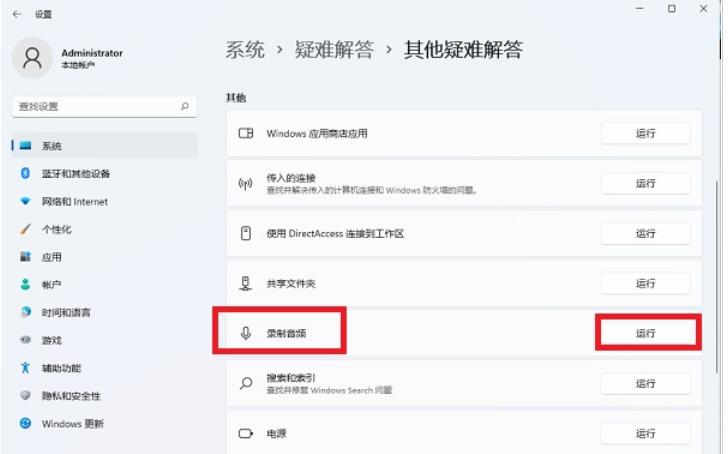
3. Ensuite, l'utilisateur sélectionne l'appareil à vérifier. Enfin, le programme vous indiquera quel est le problème et l'utilisateur pourra le résoudre.
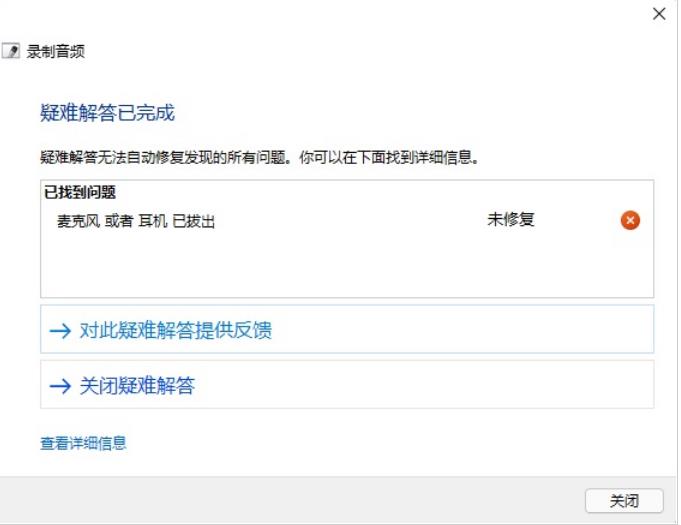
Ce qui précède est le contenu détaillé de. pour plus d'informations, suivez d'autres articles connexes sur le site Web de PHP en chinois!
Articles Liés
Voir plus- Pourquoi la connexion par empreinte digitale ne peut-elle pas être utilisée dans WIN11 ?
- Quelle est la différence entre la version familiale Win11 et la version professionnelle
- Comment vérifier la configuration de l'ordinateur Win11
- Comment définir le mot de passe de mise sous tension Win11
- Comment installer l'image ISO dans le système Win11

